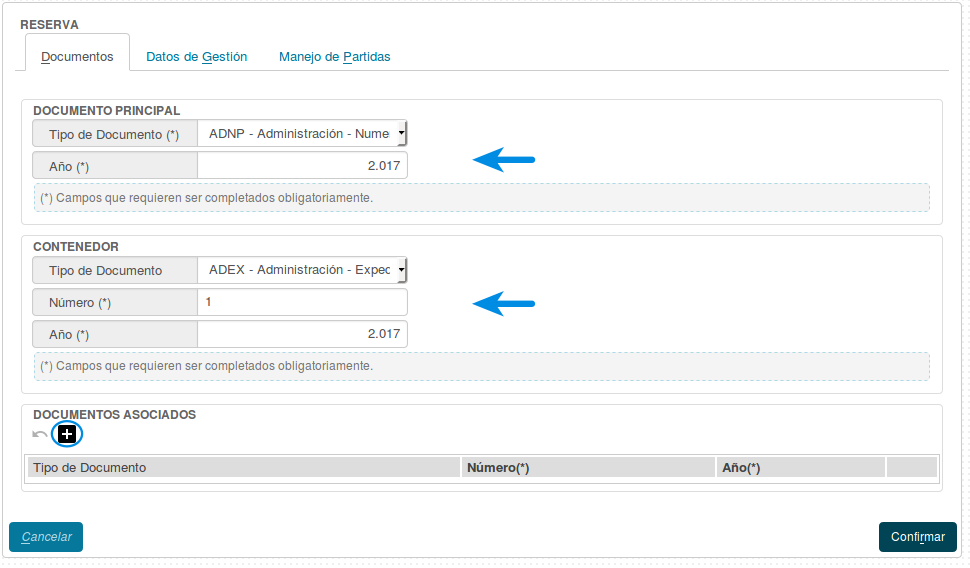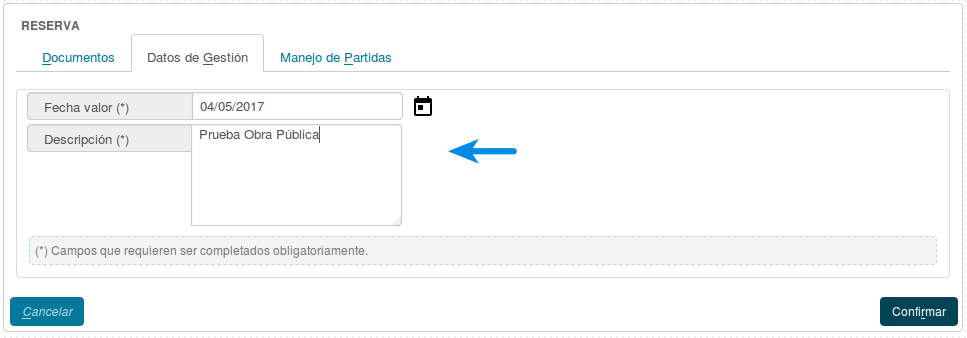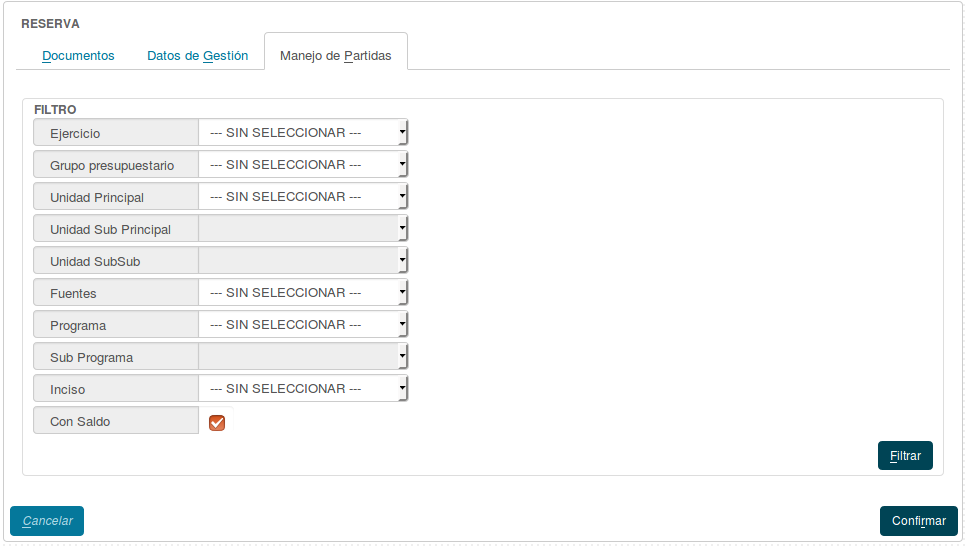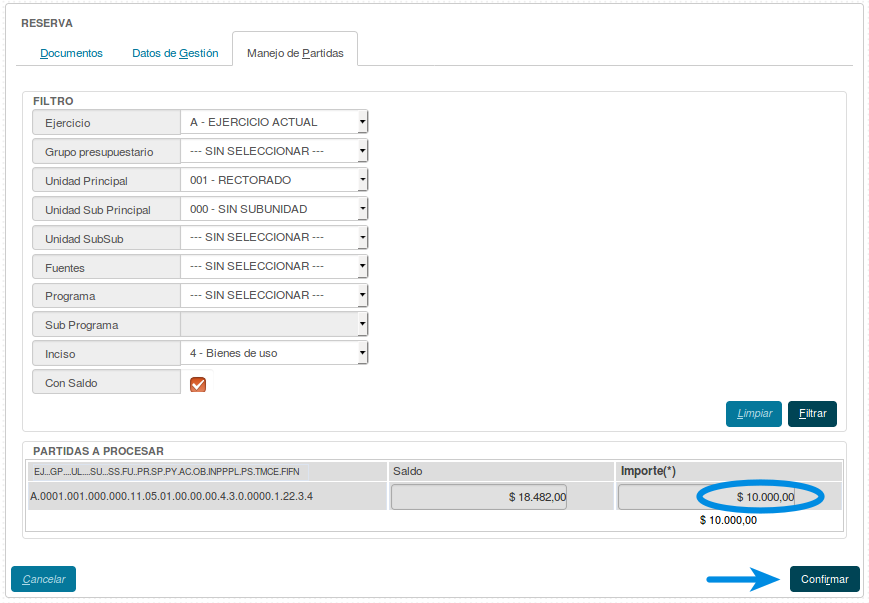Diferencia entre revisiones de «SIU-Pilaga/version3.0.0/documentacion de las operaciones/gastos/obra publica/preventivo obra»
| Línea 3: | Línea 3: | ||
__NOTOC__ | __NOTOC__ | ||
=Preventivo - Obra Pública= | =Preventivo - Obra Pública= | ||
| + | En este circuito se nos presentaran tres pestañas;''' Documentos, Datos de Gestión y Manejo de Partidas. ''' | ||
| + | <br /> | ||
| + | '''Ubicación: Gastos/Obra Pública/Preventivo - Obra Pública''' | ||
| + | <br /> | ||
| + | *'''Documentos:'''Comenzaremos el proceso ingresando el tipo de Documento Principal y el contenedor. Opcionalmente podremos agregar Documentos Asociados presionando el botón [[Archivo:PIL_agregar4.png]]. Una vez que hayamos completado los datos, pasaremos a la siguiente pestaña. | ||
| + | <br /> | ||
[[Archivo:PIL obra pub prev1.png|marco|centro]] | [[Archivo:PIL obra pub prev1.png|marco|centro]] | ||
| + | <br /> | ||
| + | *'''Datos de Gestión:'''Aquí debemos ingresar la ''Fecha valor'' y una descripción. Después de escribir la información requerida, seleccionaremos la última pestaña. | ||
| + | <br /> | ||
[[Archivo:PIL obra pub prev2.png|marco|centro]] | [[Archivo:PIL obra pub prev2.png|marco|centro]] | ||
| + | <br /> | ||
| + | *'''Manejo de Partidas:'''Aquí filtraremos con datos de la Partida Presupuestaria que debemos elegir, una vez que la encontremos, seleccionaremos [[Archivo:PIL_editar.png]], escribiremos el monto a comprometer y presionaremos el botón [[Archivo:PIL_icono_finalizar.png]]. | ||
| + | <br /> | ||
[[Archivo:PIL obra pub prev3.png|marco|centro]] | [[Archivo:PIL obra pub prev3.png|marco|centro]] | ||
[[Archivo:PIL obra pub prev4.png|marco|centro]] | [[Archivo:PIL obra pub prev4.png|marco|centro]] | ||
| − | + | <br /> | |
| + | *La pantalla nos desplegará un comprobante que podemos imprimir para tener constancia de la operación, y con esto habremos finalizado la misma. | ||
| + | <br /> | ||
[[Archivo:PIL obra pub prev6.png|marco|centro]] | [[Archivo:PIL obra pub prev6.png|marco|centro]] | ||
| + | <br /> | ||
| + | <br /> | ||
[[SIU-Pilaga/version3.0.0/documentacion_de_las_operaciones/gastos/obra_publica |Volver]] | [[SIU-Pilaga/version3.0.0/documentacion_de_las_operaciones/gastos/obra_publica |Volver]] | ||
Revisión del 15:03 4 may 2017
Preventivo - Obra Pública
En este circuito se nos presentaran tres pestañas; Documentos, Datos de Gestión y Manejo de Partidas.
Ubicación: Gastos/Obra Pública/Preventivo - Obra Pública
- Documentos:Comenzaremos el proceso ingresando el tipo de Documento Principal y el contenedor. Opcionalmente podremos agregar Documentos Asociados presionando el botón
 . Una vez que hayamos completado los datos, pasaremos a la siguiente pestaña.
. Una vez que hayamos completado los datos, pasaremos a la siguiente pestaña.
- Datos de Gestión:Aquí debemos ingresar la Fecha valor y una descripción. Después de escribir la información requerida, seleccionaremos la última pestaña.
- Manejo de Partidas:Aquí filtraremos con datos de la Partida Presupuestaria que debemos elegir, una vez que la encontremos, seleccionaremos
 , escribiremos el monto a comprometer y presionaremos el botón
, escribiremos el monto a comprometer y presionaremos el botón  .
.
- La pantalla nos desplegará un comprobante que podemos imprimir para tener constancia de la operación, y con esto habremos finalizado la misma.